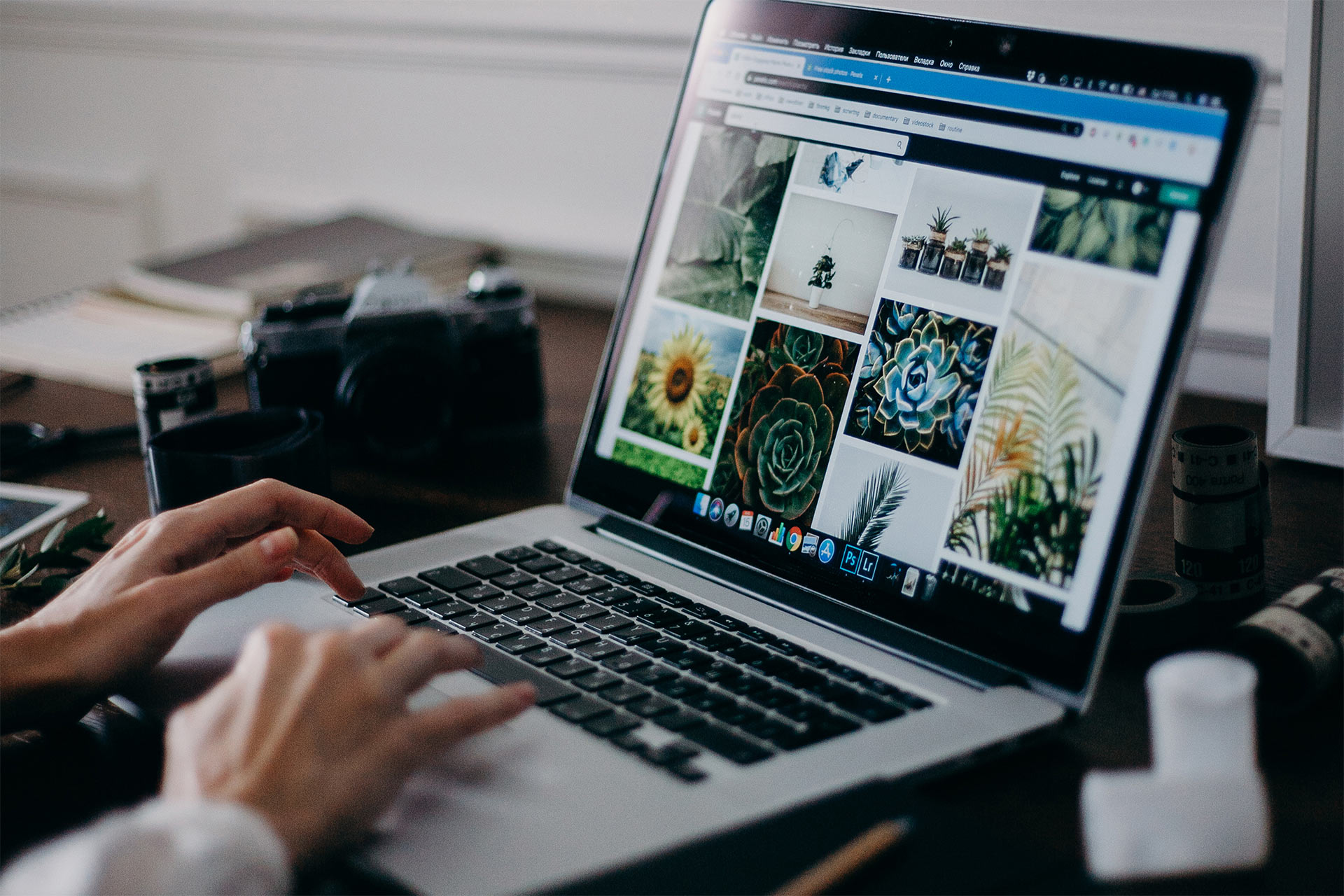Por que devo manter minhas fotos on-line?
A fotografia evoluiu rapidamente por conta dos celulares. Tiramos, salvamos e compartilhamos mais fotos digitais todos os dias porque é muito fácil. Sendo esse o caso, a necessidade de um sistema de armazenamento de fotos intuitivo e eficiente tornou-se muito mais crítica.
Um organizador de fotos on-line ajuda você a gerenciar seus arquivos de imagem digital e fornece acesso rápido a qualquer foto quando você precisar. Usar o armazenamento na nuvem para hospedar seu álbum de fotos digitais não só ajudará você a economizar espaço em disco, mas também aprimorará o acesso, a segurança e a organização.
Um lugar, qualquer lugar
É bem complicado localizar uma foto específica, pois, na maioria das vezes, elas acabam espalhadas aleatoriamente por inúmeras pastas do seu computador.
Por exemplo, se você usa produtos Apple, provavelmente tem algumas fotos sincronizadas do seu iPhone no aplicativo Photos. Além disso, você tem capturas de tela salvas em seu desktop e imagens que encontrou on-line salvas em sua pasta de downloads. Boa sorte quando precisar encontrar uma foto específica.
O uso do armazenamento em nuvem permite acessar todas as suas fotos e seus vídeos em um local organizado e encontrá-los mais rapidamente, de qualquer dispositivo. O iPhone tem muitas opções de backup para atender a qualquer necessidade.
Proteja suas memórias
Sempre há riscos de danos ou perda de fotos antigas armazenadas em álbuns de fotos da família. Felizmente, você pode rapidamente digitalizar sua coleção de fotos físicas com um aplicativo de scanner de documentos e preservá-las na segurança da nuvem. Ao salvar suas fotos no Dropbox, você pode ter certeza de que elas estarão sempre disponíveis, mesmo que ocorra um desastre no seu computador ou celular. Você poderá acessá-las de qualquer sistema operacional ou dispositivo com conexão com a internet, mesmo que a foto ou a câmera original seja perdida.
É fácil compartilhar
Compartilhar fotos com familiares e amigos também é muito fácil com o software para gerenciar fotos on-line. Com o Dropbox, você pode compartilhar facilmente qualquer arquivo ou pasta, mesmo que os destinatários não tenham uma conta.
Por exemplo, se você sair de férias com sua família, provavelmente todos vão tirar suas próprias fotos em seus próprios dispositivos. Um serviço colaborativo de gerenciamento de fotos, como o Dropbox, permite que você e seus entes queridos sincronizem álbuns de fotos em várias contas em pastas compartilhadas. Ou entrem na mesma página com um plano Dropbox Family. Todos mantêm sua própria conta e têm acesso à pasta Sala da Família, na qual podem contribuir e editar um álbum, de qualquer dispositivo.
Economize espaço de armazenamento no disco rígido
Um dos principais benefícios de usar a nuvem, para fotos ou outras finalidades, é que você consegue economizar espaço no disco de seus dispositivos, discos rígidos externos ou cartões de memória. Um único arquivo de imagem pode não ocupar muito espaço, mas o grande número de imagens que tiramos diariamente pode aumentar rapidamente. Liberar espaço no seu dispositivo significa que ele terá um desempenho melhor e mais rápido.
Como organizar fotos on-line da melhor forma?
Utilizar um gerenciador de fotos on-line tem benefícios claros. Para aproveitar ao máximo, você deve estabelecer um sistema de gerenciamento de fotos consistente e conciso. Siga estas regras para garantir que sua biblioteca de fotos funcione da forma mais eficiente possível.
1. Limpe a bagunça
Antes de enviar qualquer coisa para sua biblioteca de fotos on-line, você deve primeiro se livrar de tudo o que não precisa. Percorra todas as imagens que você salvou e exclua todas as fotos duplicadas e tudo o que for desnecessário antes de começar a fazer o envio. Certifique-se de auditar regularmente a sua biblioteca on-line e remover arquivos desnecessários para economizar espaço para as suas melhores fotos.
2. Renomeie seus arquivos
Todo fotógrafo profissional sabe que um passo crucial para uma biblioteca de fotos organizada de forma eficiente é garantir que suas fotos sejam bem nomeadas. Em vez de manter" IMG.1234.jpg" por exemplo, você deve renomear cada imagem usando uma estrutura ou formato consistente que forneça informações importantes sobre o que está na foto. Não esqueça de incluir informações suficientes para ter uma boa ideia do que tem na foto apenas olhando para o nome do arquivo, sem precisar abri-lo.
Um formato confiável para nomes de arquivos seria incluir o local ou evento onde a foto foi tirada e em que data; “Marrakesh_Dez 2019_01.jpg”, por exemplo. Você pode ser ainda mais específico, como “Marrakesh_Dez 2019_Medina Tour_01.jpg”, ou incluir palavras-chave que podem atuar como identificadores.
O Dropbox pode tornar ainda mais fácil renomear vários arquivos de uma vez. Especifique seu formato e o Dropbox pode automatizá-lo para você.
3. Crie pastas
Depois de estabelecer um sistema de nomenclatura confiável, é hora de descobrir como categorizar e classificar suas fotos. Depois de decidir, você pode configurar o Dropbox para classificar automaticamente suas fotos em categorias. Se elas estiverem todas empilhadas em uma única pasta, será um pesadelo encontrar qualquer coisa.
O método mais eficiente seria criar pastas principais separadas por categoria ou formato, como Fotos, Capturas de tela, Imagens baixadas, Design etc. Em seguida, dentro de cada uma dessas pastas principais mais amplas, você pode começar a dividi-las por data, com subpastas para cada ano. Em cada uma, você pode criar uma subpasta para cada mês do ano. Se desejar, pode encerrar a cadeia ali ou dividi-la ainda mais, em pastas para cada evento, atividade ou lugar naquele mês:
Especificamente para fotografias, uma estrutura de Ano > Mês > Evento/Atividade é mais eficiente:
Minhas fotos > 2016 > Janeiro 2016 > Aniversário do Jamie > “Jamie e Jane dançando 01/09/16.jpg”
Para imagens que não sejam fotográficas, talvez você não sinta a necessidade de incluir pastas baseadas em meses. Em vez disso, pode ter outras características para formar subpastas:
Design > 2020 > Adobe Photoshop > Cartaz de trabalho remoto.psd
Imagens baixadas > Memes > GIFs > gargalhando.gif
Importe e gerencie fotos com facilidade usando o Dropbox
Importação automática de celulares e câmeras
Transferir fotos e vídeos do celular ou da câmera para o computador pode ser complicado. Encontrar um cabo, conectá-lo, procurar pastas para encontrar suas fotos e seus vídeos, arrastá-los, renomeá-los e organizá-los. Ah, e repetir o processo todas as vezes, para cada dispositivo.
Mas ao usar o Dropbox, você pode acabar com essa dor de cabeça. Com o recurso Envio da câmera automático, você pode configurar seu celular ou tablet para fazer backup automático de fotos e vídeos em sua conta do Dropbox. O recurso faz sua mágica em segundo plano, basta ativá-lo uma vez para cada dispositivo, e o Dropbox cuidará do resto. Ele também funciona para câmeras comuns. Basta conectar sua câmera ou cartão de memória ao computador e o aplicativo do Dropbox enviará suas fotos. Onde quer que você esteja tirando fotos, o Dropbox renomeará seus arquivos no formato "aaaa-mm-dd hh.mm.ss", facilitando encontrar tudo mais tarde.
Sincronização de dispositivos
Sempre que você salva uma imagem em seu computador ou celular, o Dropbox faz backup imediatamente em sua biblioteca on-line. Com o aplicativo para desktop, sua pasta do Dropbox inclui seus arquivos na nuvem e aparece no Explorador de Arquivos do Windows ou no Finder do Mac, como outra pasta qualquer. Você também pode acessar essas fotos em qualquer navegador Web ou no aplicativo Dropbox para dispositivos móveis.
Sempre que você adicionar, remover ou editar itens nesta pasta, esses ajustes serão atualizados em sua conta do Dropbox e em qualquer dispositivo conectado a ela. Você pode escolher em quais pastas ou subpastas certas fotos serão armazenadas em backup, e quais fotos vai quer disponíveis off-line.
Adicionando fotografias impressas
Considerando os vários benefícios dos serviços de organização de fotos on-line, agora você pode querer também digitalizar suas fotos impressas e adicioná-las à sua biblioteca on-line. Felizmente, isso não é tão difícil quanto parece. Não é necessário encontrar um scanner para digitalizar fotos impressas. Atualmente você pode simplesmente usar uma câmera do iPhone ou Android.
O aplicativo de scanner de fotos do Dropbox permite digitalizar e enviar documentos facilmente em formatos de arquivo PDF ou PNG e salvá-los diretamente no seu Dropbox. Estão disponíveis várias ferramentas e recursos úteis de edição de fotos para redimensionar, cortar e ajustar suas digitalizações. A tecnologia de reconhecimento óptico de caracteres (OCR) permite pesquisar texto em um documento digitalizado.